如遇播放异常,请点击右侧的“在线客服”进行反馈,客服会为您解决。也可以发电子邮件至a@xiaohi.net
托福听力9小时极速提分计划
课程简介
在答托福听力题时总有这些状况:语速很快,抓不到重点;短文听力,不知道讲了什么;对话听力,选项都有提及,不知道该选哪个......别担心,掌握听力技巧,帮你冲刺高分。
本课程首先讲解托福考试的概况,传授听力提分的诀窍,紧接着放真题的听力原文,一步步分析解题方法,指出做题重点。最后,重点回顾,解析做题步骤,帮你真正掌握听力答题技巧,短时间内快速提分!
您将获得
- 熟悉托福听力文章中常见的话题知识,了解文章背景
- 听力题的解题思路、答题技巧,提升应试能力
- 把握命题规律,掌握重要考点,强化知识点,打好基础
课程亮点
真题讲练
课程会讲解真题原文,分析解题步骤,讲练结合,帮你短时间内快速提高分数
内容系统全面
梳理托福听力考点,分析常考单词背诵的流程和方法,专题讲解,强化细节
适合人群
- 想获得听力答题技巧,了解答题重点的学员
- 想提高听力备考效率,快速提升听力成绩的学员
- 对英语感兴趣,想提高听力水平的英语爱好者
讲师介绍
赵静
- 在美国完成高中,本科,研究生。本科主修会计,辅修金融,荣誉学士毕业
- 研究生继续修会计-审计方向,参加美国CPA(注册会计师)考试
- 留美多年,熟悉美国文化,美国教育体制及留学申请
托福阅读
在答托福听力题时总有这些状况:语速很快,抓不到重点;短文听力,不知道讲了什么;对话听力,选项都有提及,不知道该选哪个。别担心,掌握听力技巧,帮助托福听力冲刺高分。
本课程按托福听力考试要求,梳理听力考点、重点、难点,分析试卷结构,讲述听力笔记记录方法,重点讲解lecture主旨题、细节题,专题解析天文、月球火星登陆等相关文章,帮你掌握听力练习、答题技巧。助力托福听力取得高分。
托福口语
托福口语的备考核心在于不断精练TPO题目。本课程将为你介绍托福口语考试,带你了解托福TPO以及TPO常见问题,通过范例讲解,帮你明晰TPO口语题使用误区。课程包含TPO全部完整的34套试卷的口语题目,全面覆盖各种口语考试主题与考点,让你熟悉并掌握托福口语考试的精要,在轻松驾驭托福口语试题的同时,切实提高自身的口语水平。
托福写作
本课程将为你重点讲解托福写作,带你分析托福写作里的独立写作和综合写作的难点,以及机经的利弊和使用方法,教你正确使用语法、合理使用词汇的方法,帮你养成严密的行文逻辑。学会进行有效沟通,并将自己的思想清晰明确地传达给读者,助力考试通关。
托福长难句速读
课程简介
托福考试中,长难句的理解成为阅读、听力的一大障碍,长难句通常含有较多、较长的修饰成分、并列成分或从句,其结构的复杂往往会导致理解的困难。因此,学会长难句速读的方法,才能帮助你顺利通过托福考试。
本课程将讲解英语语言逻辑思路、主要信息判读、长句的划分和删减几方面内容,详细讲述次要信息的种类划分和延伸判读,教你掌握处理并列结构句子的方法,从而攻克难关,冲刺托福高分。
课程亮点
打破常规
重点讲解英语语言逻辑思路,打破常规解题思路
例题解析
本课程配套精选例题,详细讲解阅读长难句的方法
您将获得
- 会通过分词结构、介词结构、插入语等进行次要信息判读
- 掌握主从句判读方法和长难句的断句、删减方法
- 学会平行并列结构长难句的速读方法、技巧
适合人群
- 想学习解析长难句方法的学员
- 想掌握速读长难句技巧的学员
- 托福考试想冲刺高分的学员
讲师介绍
苏剑南
- 北美语言培训师、北美留学高级规划师、ATA测评集团产品专家顾问
- 托福117分、SAT/GMAT几近满分,8年以上教学经验
- 曾任中石化南化建驻南非地区高级口译;ISOS紧急医疗组织南非地区联络官;加拿大Sherrit矿产集团安全联络员
托福网考®考生须知
报名要求
报名前,考生须仔细阅读 并同意ETS关于托福网考®考试实施、考试报名和成绩报告方面的所有条款,阅读教育部考试中心托福网考®报名网站公布的报名程序、费用支付等方面的内容和重要提示及相关网上报名条款。
报名时,考生须确认所提交全部信息的真实性和准确性,否则将会导致您无法获得托福网考®的考试信息和考试成绩。考生须对本人所提交的错误信息造成的后果负责。考生报名时,系统将为考生建立个人帐户,存放考生个人的报名信息和考试成绩。该帐户由网站指定的NEEA ID号码和考生本人设定的密码控制。考生应妥善保管NEEA ID和密码。除考生本人作为个人账户的拥有者外,任何其他人员包括托福网考®客服人员均不需要也无权询问得知考生账户的密码来为考生提供服务。将个人账户信息泄露给任何第三方将导致对考生不可预知的损害。本网对于个人账户密码和个人信息均进行了加密处理和保护,符合中国相关信息安全法律法规关于保护个人信息的要求。任何企图非法获取考生个人信息的行为将面临执法机关的调查并将按照适当的中国法律进行严厉惩处。
证件要求
考场按托福官方要求严格审核身份证件是否符合要求并核查身份证件与考生当前相貌是否一致。考生如未携带ETS要求提供的证件或携带证件不符合要求,将被拒绝进入考场,考费不予退还, 考生须仔细阅读并了解 托福网考®考生须知 中关于证件要求的部分。如有证件相关疑问,请在考试日期前与托福报名咨询中心联系。
中国大陆托福®考场对身份证件的要求:
- 中国大陆考生必须携带有效的二代居民身份证原件参加考试。这是唯一接受的身份证件。根据中华人民共和国相关法律, 任何年龄的公民,均可在户籍所在地申领居民身份证。请考生确认所持二代身份证仍在有效期内、芯片信息读取功能正常、本人当前相貌无重大改变(如整容、性别改变等)。否则,建议考生立即重新申请新的二代身份证。
- 中国台湾考生必须携带有效的台湾地区居民往来大陆通行证原件或台湾居民居住证原件参加考试。
- 中国香港和澳门考生必须携带有效的港澳身份证/港澳居民居住证或港澳护照原件参加考试。
- 非中国籍考生必须携带有效护照原件参加考试。护照明确显示考生的姓名、本人近期照片和签字,并带有中国入境签证(中国给予免签证待遇国家的护照除外)和中国边境入境签章。请考生确认报名时本人提交的国籍/居住地信息应与所持护照国家一致。
注意:证件上的姓名和生日等个人信息必须与报名信息完全一致。
考生到达考场时间
考试日考生到达考场的时间不得晚于考试确认信和报名网站查看已注册信息中标明的最晚到达考场时间。迟到者将被拒绝进入考场并不予退款或转考。
关于个人物品
除身份证件之外,任何个人物品都不允许带入考试区域, 考试区域包括等候室、考场、考试过程中使用的卫生间。个人物品须存放在考点指定的地点, 并且考试过程中或休息过程中不再接触这些物品。教育部考试中心、ETS和考点均不对丢失物品负责。
违禁物品包括但不限于:
- 自带文具
- 自带键盘
- 钱包和钱夹
- 电子及通讯设备
- 计时器
- 参考资料
- 食品和饮料及监考人员认为属于违规的其他物品
如果在考试过程中或休息时发现在考试区域你携带上述任何物品,考场管理员将立即向ETS报告,你的考试将不被评分,考试管理员也有权禁止或者终止你的考试。
等待进入考场
考生到达考场后应有秩序地在等待区等候,听从考务人员的指令,禁止大声喧哗和拥挤。 在完成个人物品的存储、违禁物品检验、身份证件初审以及阅读和签署考务人员分发的保密协议后,等待考务人员安排入场检录。为避免占用考试时间,建议考生利用此时间如厕。
考生进场检录和考位安排
考务人员将依次安排考生检录进入考场。考生应携带符合要求的身份证件和签署的保密协议接受主考检录。主考将核收保密协议,审核考生与报名信息及其身份证件(必须是符合前述身份证要求的身份证件)的一致性(使用人脸识别技术)并进行数码摄像。有以下情形的考生将无法通过身份核查并将被视为身份证件不符合要求拒绝入场,按照ETS的规则,将不退还部分或全部考费。
身份证件不符合要求的包括:
- 身份证件非原件
- 身份证件颁发机构的国家/地区与考生报名提交的本人国籍/居住地不一致
- 身份证件种类不符合前述身份证要求
- 身份证件照片与考生当前形象不一致
- 身份证件有效截至日期早于考试日期
- 身份证件姓名和生日与报名信息不符
- 身份证件信息芯片读取功能缺失
考生的座位由计算机系统随机分配。考生的照片、注册号、姓名和生日将显示在所分配考位的计算机显示器上。考务人员将引导考生到达考位就座。此时严禁考生触摸计算机键盘和鼠标。考生应核对显示器上的信息是否正确。在考务人员输入键盘解锁指令后,考生方可使用键盘和鼠标开始考试。
考试注意事项
托福网考®允许考生在考试进行当中做笔记。考场将发给每位考生一支铅笔和三张专用草稿纸。考试完毕后考生须在退场前将铅笔和草稿纸如数退还。 考试计时由计算机系统控制并显示在显示屏上。禁止考生携带和放置个人计时器。
耳机的音量由考生在计算机上通过鼠标调整。
考生在考试时,只需使用计算机的键盘、鼠标和耳机进行考试,不得擅自触摸和拔插计算机其他部件。因考生非正常使用而导致计算机及耳机损坏(如将耳机电缆拉断),由考生负责赔偿。
如遇计算机系统故障或死机,请考生不要紧张,立即举手示意考务人员帮助重新启动考试系统。停机期间考试的计时停止。重新启动系统后将从停止时刻开始。
考场规则
考生须服从考务人员的指令,不得大声喧哗扰乱考场秩序。有问题须举手示意等待考务人员前来解决。
考生在考场的任何违规或舞弊行为都将被如实报告给ETS,违规或舞弊行为将会影响考生的考试成绩甚至考试资格。因违规舞弊而被取消考试成绩或考试资格的考生不得申请更改、退考或退款;情节严重者有可能被禁止参加以后的考试。
违规舞弊行为包括但不限于:
- 代替他人考试或请他人替考
- 采取任何形式协助他人进行舞弊或本人舞弊
- 在考场内携有或使用上述违规物品
- 通过不正当的手段获取考试信息
- 将草稿纸(全部或部分)或试题内容带出考场
- 不听从监考人员指令或警告
- 故意毁坏考场设施或考试设施
- 故意扰乱考场秩序或影响他人考试
- 监考人员认定的属于违规或舞弊的其他情况
免费重考
发生异常情况导致考试无法按时进行或无法完成考试,或无法对考试进行评分的,这些情况可能包括但不限于考试实施失误(考试安排、考试资料和考试设备等方面导致),不可抗力(自然灾害、流行病疫情或其他紧急情况),由ETS评估确认后给予受影响考生一次免费重新考试的机会。免费重考的时间和地点由ETS安排注册。对于新安排的重考,考生因故不能参加,可在考前4天前申请取消重考退还本场次考试费或一次免费转考。
考试成绩
通常情况下,考生可在考试结束约6至10天后登录报名网站查询成绩。ETS正式打印的成绩单通常会在考试日后8周左右通过快递寄送到考生报名时提交的中文地址。快递单号将显示在考生个人账户中。托福考试成绩的有效期为考试日后2年。请注意,考生个人成绩单只有一份,如因个人原因丢失,不予补办。
其他服务项目
注册参加托福网考®的考生还可选择另外付费提供的服务,包括增送成绩、恢复已取消成绩、口语和作文复议等,详见报名程序。
投诉建议
考生如对考试服务(包括考试报名、考试实施、考场设施、监考人员等)不满意或认为其权益受到了侵害,请向教育部考试中心托福网考®呼叫中心提出投诉。投诉受理时限为考试日期后一周内。
- 教育部考试中心托福网考®呼叫中心电话:010-82345672
- 考试日服务电话:010-83020304
- 教育部考试中心托福网考咨询邮箱:ibtcsr@mail.neea.edu.cn











 加入QQ群
加入QQ群







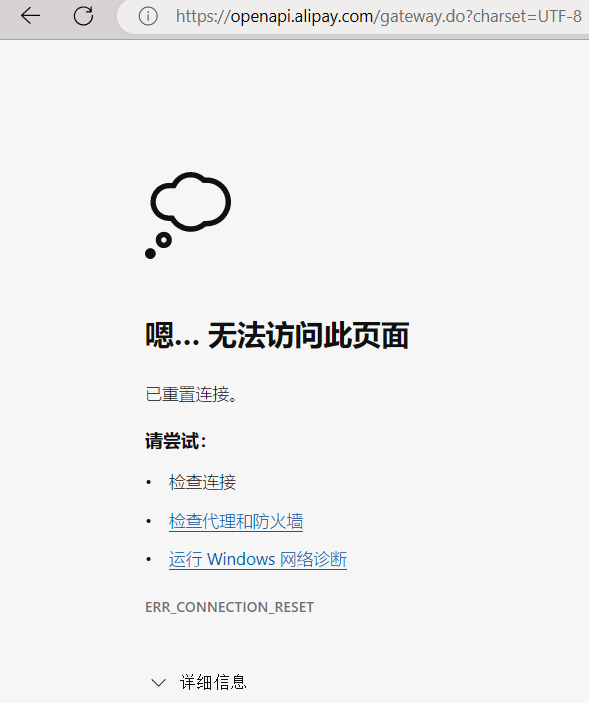

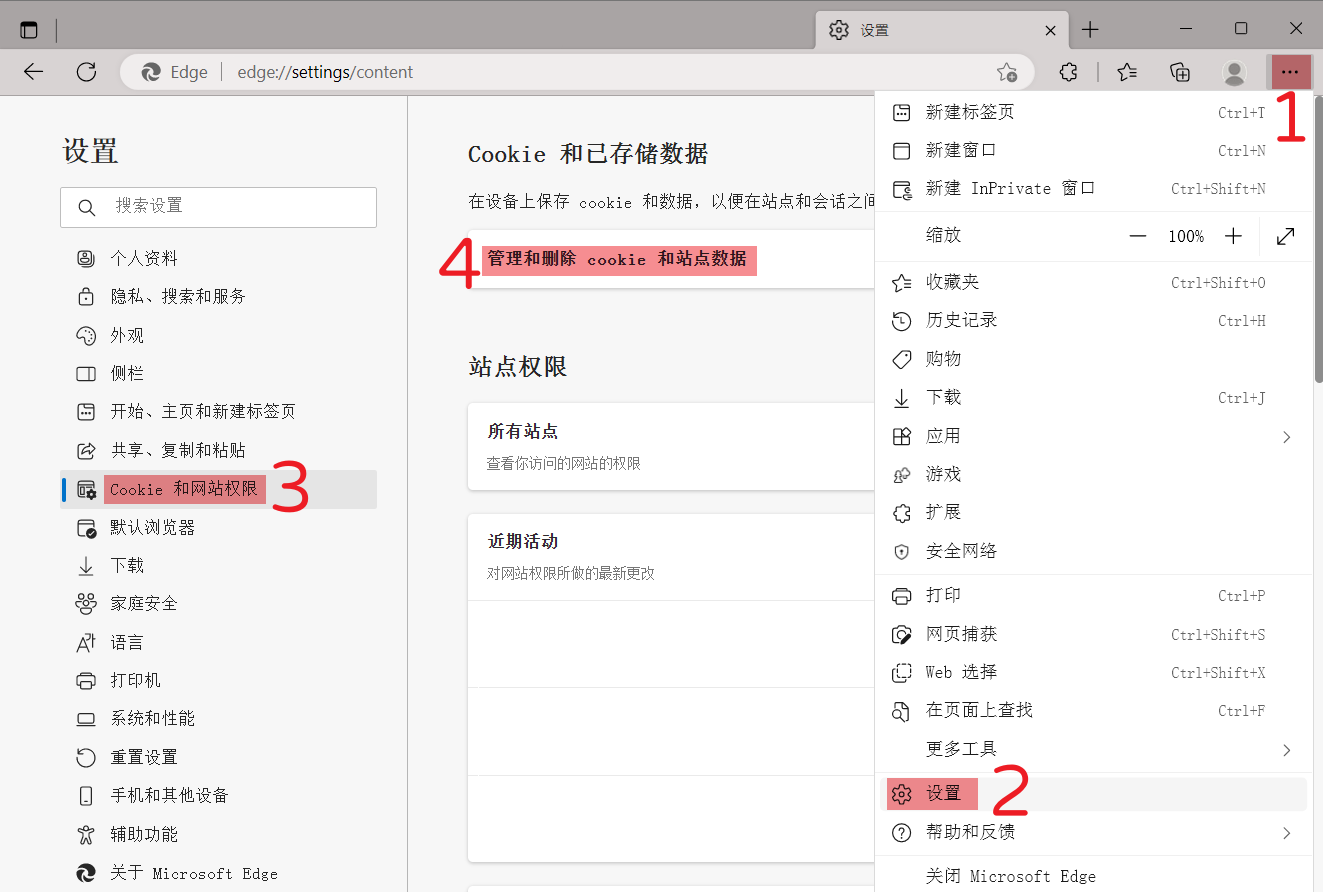
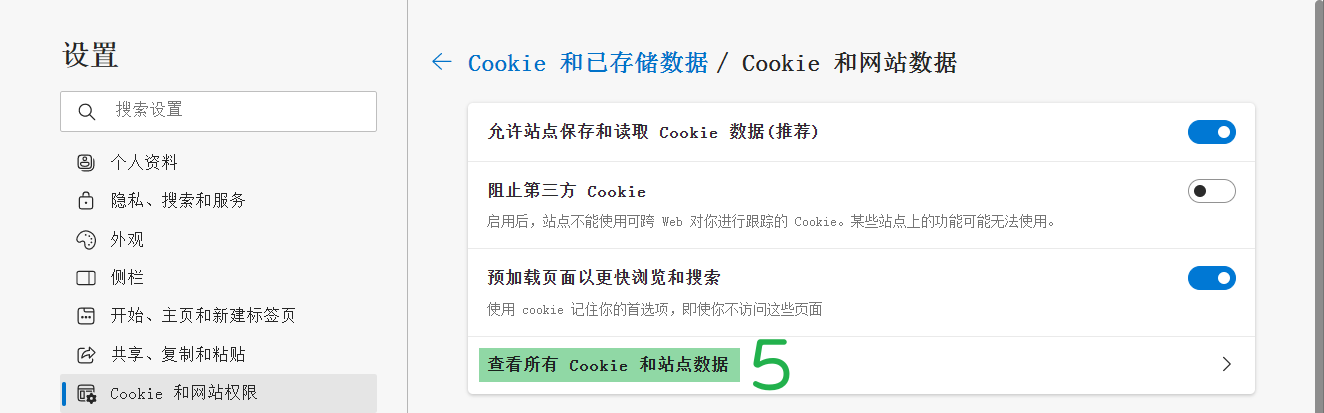
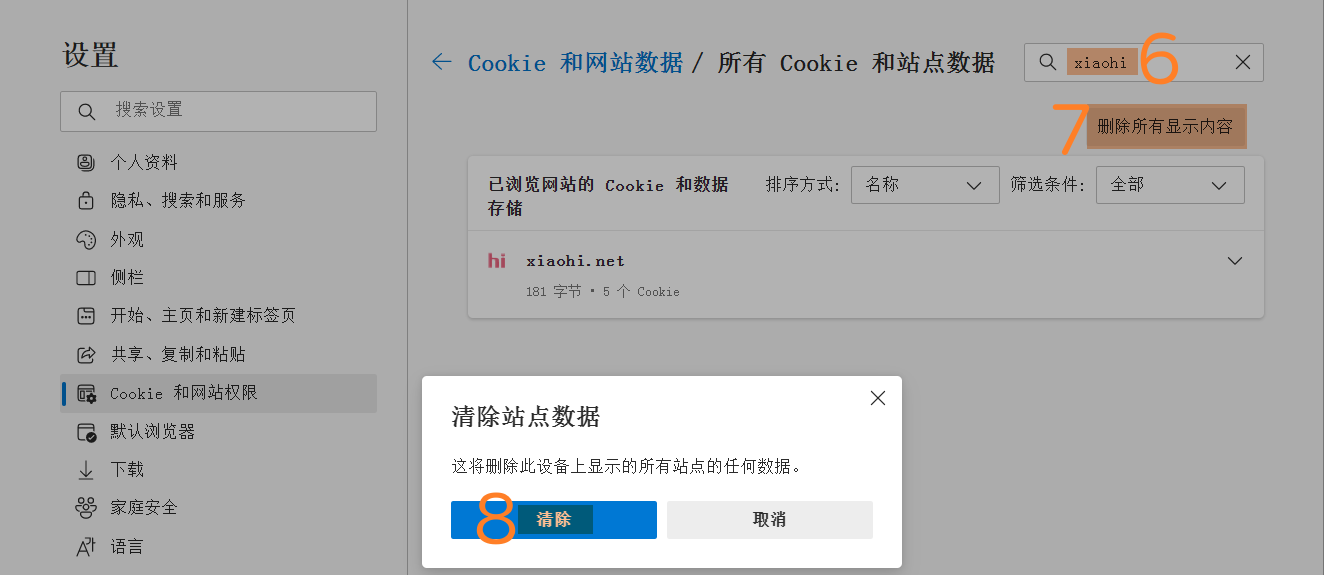

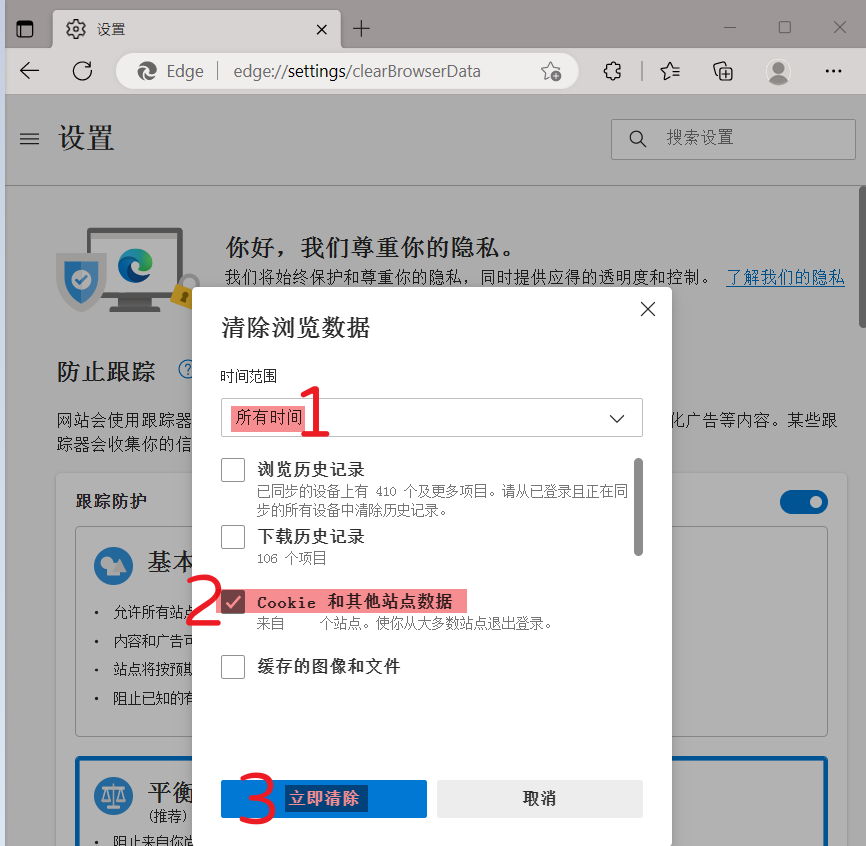








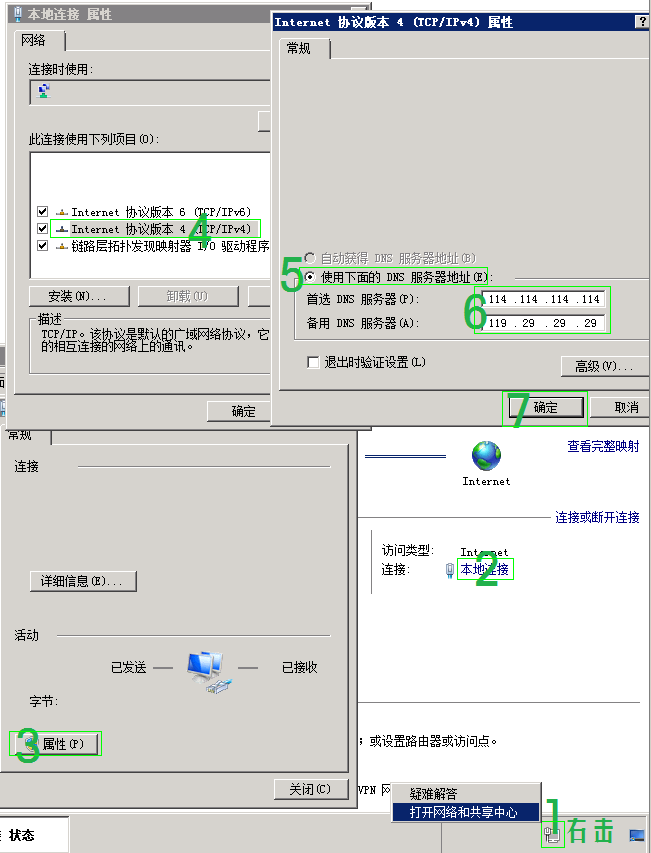

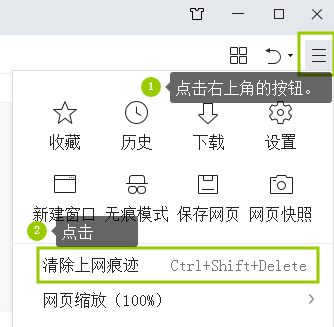
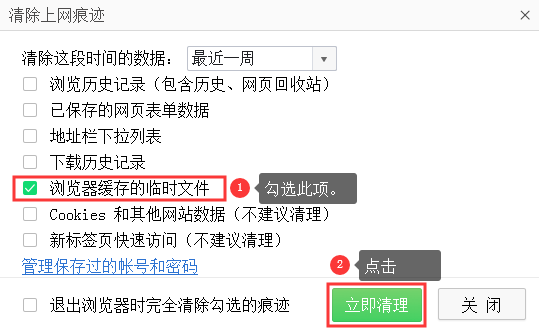
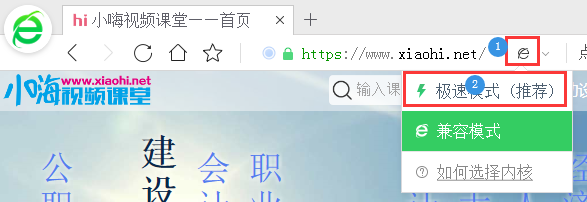


























 小嗨用户:
小嗨用户:
